计算机故障诊断
计算机软硬件的故障诊断方法及维护5篇

计算机软硬件的故障诊断方法及维护5篇第1篇示例:计算机软硬件的故障诊断方法及维护随着计算机在我们生活中的普及和应用,我们经常会遇到计算机软硬件出现故障的情况。
这些故障可能会给我们的工作和生活带来不便,因此及时准确地诊断和解决计算机软硬件故障显得尤为重要。
本文将介绍一些常见的计算机软硬件故障诊断方法及维护技巧,帮助大家更好地应对计算机故障。
1.系统崩溃:当计算机系统出现崩溃的情况时,可能是因为软件冲突、病毒感染或硬件故障等原因引起的。
在这种情况下,我们可以尝试重新启动计算机,或者通过安全模式启动系统来解决问题。
如果问题依然存在,可以尝试使用系统恢复功能来修复系统。
2.程序崩溃:当某个程序在运行过程中突然崩溃时,可能是因为程序本身存在bug、所需资源不足或系统配置不当等原因引起的。
我们可以尝试重新启动程序、更新程序版本或卸载重装程序来解决问题。
3.网络故障:当计算机无法连接到网络时,可能是因为网络设置错误、网卡驱动失效或网络设备故障等原因引起的。
我们可以检查网络连接是否正常、重新启动路由器或调整网络配置来解决问题。
1.硬件无响应:当计算机硬件无响应或者出现卡顿情况时,可能是因为硬件故障、驱动程序失效或者系统资源不足等原因引起的。
我们可以尝试重新启动计算机、清理硬件内存或更新硬件驱动来解决问题。
三、计算机软硬件维护技巧1.定期清理硬件:定期清理计算机硬件表面和散热器,保持硬件通风良好,避免灰尘堵塞导致硬件损坏。
2.安装杀毒软件:定期更新杀毒软件库,对计算机进行全面扫描和清理,避免病毒感染导致系统崩溃。
3.及时更新系统和软件:定期更新操作系统和软件版本,修复漏洞和bug,保障计算机系统安全和稳定。
4.备份重要数据:定期备份计算机重要资料和文件,避免意外情况导致数据损失。
计算机软硬件故障诊断方法及维护技巧是我们在使用计算机过程中必须了解和掌握的知识,通过不断学习和实践,我们可以更好地维护计算机硬件和软件,确保计算机长时间稳定运行。
检测计算机故障的步骤

检测计算机故障的步骤可以分为以下几个阶段:
1. 分析故障现象:首先要了解故障的表现,例如计算机无法开机、死机、蓝屏、应用程序无法运行等。
记录故障现象,以便在后续的诊断过程中有针对性地进行排查。
2. 验证用户权限:确保用户具有正确的操作权限,例如确保用户正确输入了他的口令。
3. 限定问题范围:判断问题是否全局性,例如是否所有用户都会遇到这个问题,或者问题只发生在特定的区域内、工作组或时间段。
4. 重现故障:尽量保证能够可靠地重新产生这个错误,以便在后续的诊断过程中有针对性地进行排查。
5. 检查硬件连接:验证网络物理连接(例如网络连线、网络接口卡的插槽、供电电源)的完整性。
从受到影响的节点开始,向主干网延伸。
6. 检查软件连接:验证网络的软件连接问题(例如地址、协议绑定、软件安装等)。
7. 考虑最近的网络变更:分析最近的网络变更(例如设备更换、软件升级、配置修改等)是否可能导致当前的问题。
8. 故障诊断:根据以上的检查结果,分析可能的故障原因,确定故障设备或组件。
9. 实施解决方案:根据故障诊断结果,采取相应的措施解决问题,例如更换故障设备、重新配置网络参数等。
10. 检验解决方案:验证解决方案是否有效,确保故障已经被排除。
通过以上步骤,可以有效地检测计算机故障并进行排除。
请注意,在实际操作过程中,需要根据具体的故障现象和实际情况灵活调整检测步骤。
计算机常见的故障分类和诊断的原则
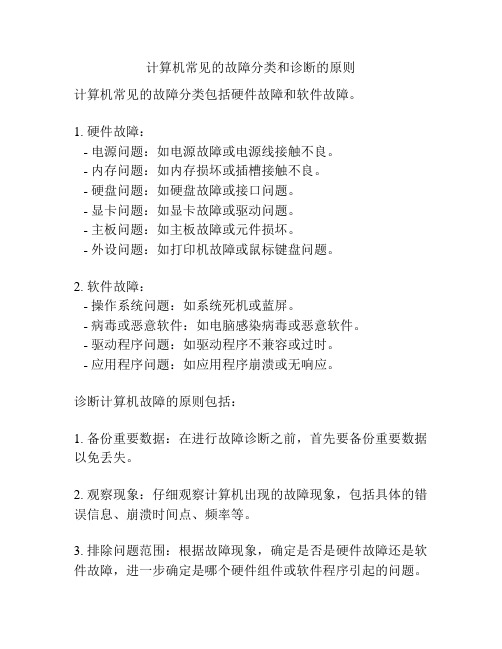
计算机常见的故障分类和诊断的原则
计算机常见的故障分类包括硬件故障和软件故障。
1. 硬件故障:
- 电源问题:如电源故障或电源线接触不良。
- 内存问题:如内存损坏或插槽接触不良。
- 硬盘问题:如硬盘故障或接口问题。
- 显卡问题:如显卡故障或驱动问题。
- 主板问题:如主板故障或元件损坏。
- 外设问题:如打印机故障或鼠标键盘问题。
2. 软件故障:
- 操作系统问题:如系统死机或蓝屏。
- 病毒或恶意软件:如电脑感染病毒或恶意软件。
- 驱动程序问题:如驱动程序不兼容或过时。
- 应用程序问题:如应用程序崩溃或无响应。
诊断计算机故障的原则包括:
1. 备份重要数据:在进行故障诊断之前,首先要备份重要数据以免丢失。
2. 观察现象:仔细观察计算机出现的故障现象,包括具体的错误信息、崩溃时间点、频率等。
3. 排除问题范围:根据故障现象,确定是否是硬件故障还是软件故障,进一步确定是哪个硬件组件或软件程序引起的问题。
4. 测试排除法:对可能造成故障的硬件组件或软件程序进行测试排除,以逐步确定问题所在。
5. 使用诊断工具:利用专业的诊断工具对硬件或软件进行测试,以进一步确定故障原因。
6. 寻求专业帮助:如果无法解决故障,可以寻求专业的技术支持或咨询,以获得更准确的故障诊断和解决方案。
计算机常见的故障分类和诊断的原则
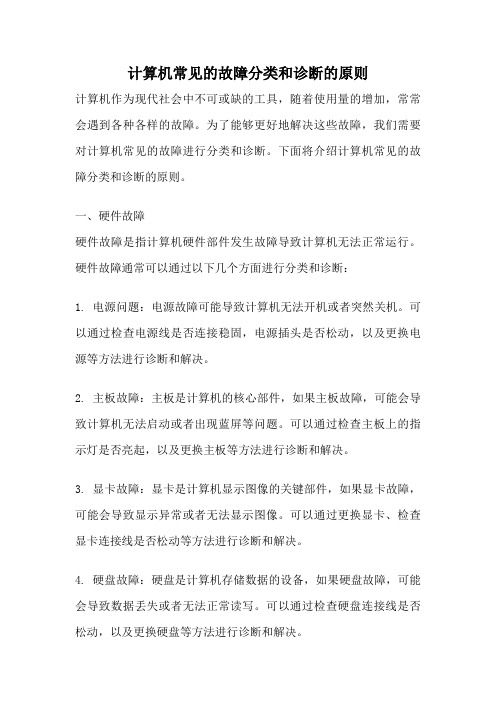
计算机常见的故障分类和诊断的原则计算机作为现代社会中不可或缺的工具,随着使用量的增加,常常会遇到各种各样的故障。
为了能够更好地解决这些故障,我们需要对计算机常见的故障进行分类和诊断。
下面将介绍计算机常见的故障分类和诊断的原则。
一、硬件故障硬件故障是指计算机硬件部件发生故障导致计算机无法正常运行。
硬件故障通常可以通过以下几个方面进行分类和诊断:1. 电源问题:电源故障可能导致计算机无法开机或者突然关机。
可以通过检查电源线是否连接稳固,电源插头是否松动,以及更换电源等方法进行诊断和解决。
2. 主板故障:主板是计算机的核心部件,如果主板故障,可能会导致计算机无法启动或者出现蓝屏等问题。
可以通过检查主板上的指示灯是否亮起,以及更换主板等方法进行诊断和解决。
3. 显卡故障:显卡是计算机显示图像的关键部件,如果显卡故障,可能会导致显示异常或者无法显示图像。
可以通过更换显卡、检查显卡连接线是否松动等方法进行诊断和解决。
4. 硬盘故障:硬盘是计算机存储数据的设备,如果硬盘故障,可能会导致数据丢失或者无法正常读写。
可以通过检查硬盘连接线是否松动,以及更换硬盘等方法进行诊断和解决。
5. 内存故障:内存是计算机临时存储数据的设备,如果内存故障,可能会导致计算机运行缓慢或者死机。
可以通过更换内存、检查内存插槽是否松动等方法进行诊断和解决。
二、软件故障软件故障是指计算机软件发生故障导致计算机无法正常运行。
软件故障通常可以通过以下几个方面进行分类和诊断:1. 操作系统问题:操作系统是计算机的核心软件,如果操作系统出现问题,可能会导致计算机无法启动或者运行缓慢。
可以通过重新安装操作系统、修复系统文件等方法进行诊断和解决。
2. 病毒感染:病毒是一种恶意软件,可以破坏计算机系统,导致计算机无法正常运行。
可以通过安装杀毒软件、定期扫描病毒等方法进行诊断和解决。
3. 软件冲突:当计算机安装了多个软件,并且这些软件之间存在冲突时,可能会导致计算机无法正常运行。
计算机故障诊断原则
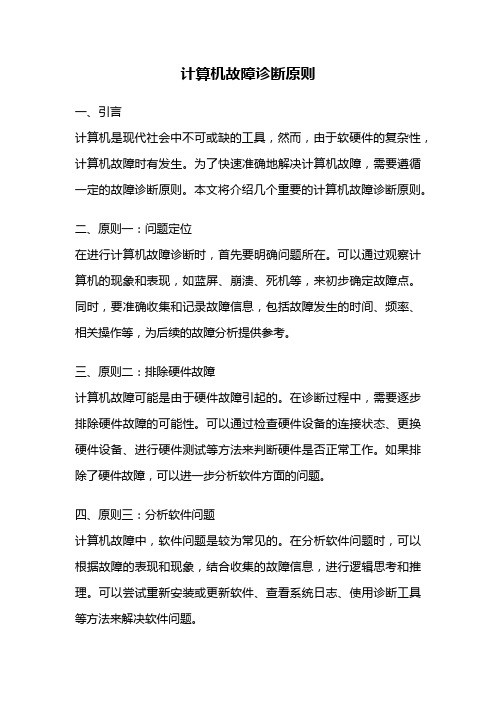
计算机故障诊断原则一、引言计算机是现代社会中不可或缺的工具,然而,由于软硬件的复杂性,计算机故障时有发生。
为了快速准确地解决计算机故障,需要遵循一定的故障诊断原则。
本文将介绍几个重要的计算机故障诊断原则。
二、原则一:问题定位在进行计算机故障诊断时,首先要明确问题所在。
可以通过观察计算机的现象和表现,如蓝屏、崩溃、死机等,来初步确定故障点。
同时,要准确收集和记录故障信息,包括故障发生的时间、频率、相关操作等,为后续的故障分析提供参考。
三、原则二:排除硬件故障计算机故障可能是由于硬件故障引起的。
在诊断过程中,需要逐步排除硬件故障的可能性。
可以通过检查硬件设备的连接状态、更换硬件设备、进行硬件测试等方法来判断硬件是否正常工作。
如果排除了硬件故障,可以进一步分析软件方面的问题。
四、原则三:分析软件问题计算机故障中,软件问题是较为常见的。
在分析软件问题时,可以根据故障的表现和现象,结合收集的故障信息,进行逻辑思考和推理。
可以尝试重新安装或更新软件、查看系统日志、使用诊断工具等方法来解决软件问题。
五、原则四:网络故障诊断对于联网计算机,网络故障也是常见的问题之一。
在诊断网络故障时,可以通过检查网络连接状态、使用ping命令测试网络连通性、查看路由表等方法来确定网络故障的原因。
同时,也可以尝试重启网络设备、更换网络线缆等来解决网络问题。
六、原则五:数据备份与恢复在进行计算机故障诊断和解决过程中,需要注意数据的备份。
在解决故障时,可能需要进行格式化或重装操作系统等,这将导致数据的丢失。
因此,在操作前应提前备份重要数据,以免造成不可挽回的损失。
在故障解决后,可以通过恢复备份的数据,将计算机恢复到故障之前的状态。
七、原则六:记录与总结计算机故障诊断是一个复杂和繁琐的过程,需要不断的试错和尝试。
在诊断的过程中,应记录每一步的操作和结果,以便将来查阅和总结经验。
同时,也可以将解决故障的方法和经验分享给他人,以提高整体的故障解决能力。
常见电脑故障诊断的方法

常见电脑故障诊断的方法常见电脑故障诊断的方法电脑出现的故障原因扑朔迷离,让人难以捉摸。
并且由于Windows操作系统的组件相对复杂,电脑一旦出现故障,对于普通用户来说,想要准确地找出其故障的原因几乎是不可能的。
下面和店铺一起来看常见电脑故障诊断的方法,希望有所帮助!常见电脑故障诊断的方法篇1一、常见电脑故障诊断的方法——启动无任何报警,电源、处理器故障正常启动电脑都应该是“滴”一声然后屏幕亮起,自检进入系统。
如果开机加电无任何反应,也没有报警声,只能是两个地方出现问题:电源和处理器。
这种情况下处理器故障的几率会更高一些,这是因为电源如果是彻底损坏,是无法加电的,也就是没有任何反应。
当然还有一种可能,是处理器辅助供电没有插上,很多小伙伴装机都容易遗漏这个事情。
处理器故障的可能性也要区分,一种是处理器确实损坏了,那肯定无法开机;另一种就是主板BIOS设置有问题,所以不能启动自检,不过近几年的主板在这部分改进不少,这种故障几率几乎很难见到了。
二、常见电脑故障诊断的方法——启动乱报警,内存或者显卡故障这类电脑故障诊断的方法比较容易,因为,不同于处理器,显卡或者内存出现故障时电脑会有提示音,滴滴滴。
当然响声也有区别,这个因为主流的BIOS系统有好几种,后面列举了一些基本情况,方便大家自行判断。
需要注意,这个报警声出自主板上的蜂鸣器,如果主板没有自带蜂鸣器,就必须通过插针连接机箱上的喇叭了,否则是听不到报警声的。
至于区分BIOS的方法,可以看启动自检画面左上角的图标判断。
报警声含义:AWARD BIOS显卡故障响声:一长二短。
AWARD BIOS内存故障响声:一长一短或持续一声长响。
POENIX BIOS显卡故障响声:三短四短二短。
POENIX BIOS内存故障响声:一短三短一短、一短三短二短、一短三短三短、一短四短一短、一短四短二短、二短一短一短。
AMI BIOS显卡故障响声:八短。
AMI BIOS内存故障响声:一短、三短、二短。
计算机故障诊断实训教案

一、教案基本信息1. 教案名称:计算机故障诊断实训教案2. 课时安排:共5课时3. 适用对象:计算机专业学生4. 教学目标:(1) 了解计算机故障诊断的基本概念和方法(2) 掌握常用的计算机故障诊断工具和技巧(3) 培养学生独立分析和解决计算机故障的能力二、教学内容与步骤1. 计算机故障诊断概述(1) 计算机故障的类型及原因(2) 故障诊断的意义和作用(3) 故障诊断的基本原则和方法2. 计算机故障诊断工具(1) 常用诊断软件工具介绍(2) 硬件检测工具的使用方法(3) 诊断工具的选择和运用技巧3. 计算机故障诊断技巧(1) 系统日志分析(2) 逐步排除法(3) 硬件替换法(4) 数据分析与恢复4. 实际案例分析(1) 案例一:操作系统无法启动(2) 案例二:计算机蓝屏死机(3) 案例三:网络连接故障5. 故障诊断实训操作(1) 实训环境搭建(2) 实训案例选取(3) 故障诊断流程与步骤(4) 故障解决与验证三、教学方法与手段1. 讲授法:讲解故障诊断的基本概念、方法和技巧。
2. 案例分析法:分析实际案例,培养学生分析问题和解决问题的能力。
3. 实训法:让学生动手实践,提高实际操作能力。
4. 提问与讨论法:鼓励学生提问和参与讨论,提高课堂互动性。
四、教学评价1. 课堂参与度:评估学生在课堂上的发言和提问情况。
2. 实训报告:评估学生在实训过程中的操作步骤、诊断方法和解决问题能力。
3. 故障诊断考试:测试学生对故障诊断知识的掌握程度。
五、教学资源1. 教材:计算机故障诊断相关教材。
2. 实训设备:计算机、故障诊断工具软件、硬件检测工具等。
3. 网络资源:故障诊断相关网站、论坛、教程等。
六、教学进度安排1. 第一课时:计算机故障诊断概述2. 第二课时:计算机故障诊断工具3. 第三课时:计算机故障诊断技巧4. 第四课时:实际案例分析5. 第五课时:故障诊断实训操作七、课后作业与拓展1. 课后作业:针对课堂内容和实训案例,完成相关题目。
计算机常见的故障分类和诊断的原则
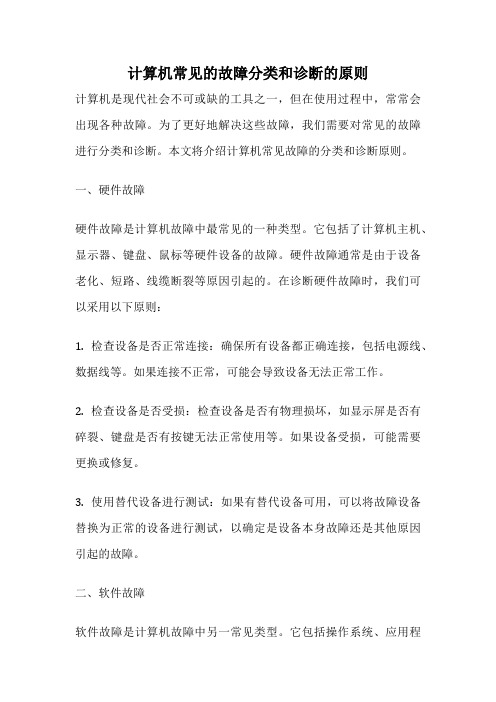
计算机常见的故障分类和诊断的原则计算机是现代社会不可或缺的工具之一,但在使用过程中,常常会出现各种故障。
为了更好地解决这些故障,我们需要对常见的故障进行分类和诊断。
本文将介绍计算机常见故障的分类和诊断原则。
一、硬件故障硬件故障是计算机故障中最常见的一种类型。
它包括了计算机主机、显示器、键盘、鼠标等硬件设备的故障。
硬件故障通常是由于设备老化、短路、线缆断裂等原因引起的。
在诊断硬件故障时,我们可以采用以下原则:1. 检查设备是否正常连接:确保所有设备都正确连接,包括电源线、数据线等。
如果连接不正常,可能会导致设备无法正常工作。
2. 检查设备是否受损:检查设备是否有物理损坏,如显示屏是否有碎裂、键盘是否有按键无法正常使用等。
如果设备受损,可能需要更换或修复。
3. 使用替代设备进行测试:如果有替代设备可用,可以将故障设备替换为正常的设备进行测试,以确定是设备本身故障还是其他原因引起的故障。
二、软件故障软件故障是计算机故障中另一常见类型。
它包括操作系统、应用程序等软件的故障。
软件故障通常是由于程序错误、病毒感染、系统配置错误等原因引起的。
在诊断软件故障时,我们可以采用以下原则:1. 重启计算机:有时候,计算机只是由于一些临时的问题导致软件故障,通过重启计算机可以解决问题。
2. 检查病毒感染:使用杀毒软件对计算机进行全盘扫描,确保计算机没有病毒感染。
如果发现有病毒,及时清除病毒并修复受损的文件。
3. 检查操作系统和应用程序:检查操作系统和应用程序的配置是否正确,是否有更新可用。
有时候,更新操作系统或应用程序可以解决一些兼容性或漏洞问题。
三、网络故障网络故障是指计算机无法正常连接到互联网或局域网的故障。
网络故障通常是由于网络设备故障、网络配置错误等原因引起的。
在诊断网络故障时,我们可以采用以下原则:1. 检查网络连接:检查计算机是否与网络设备正常连接,如路由器、交换机等。
确保连接正常。
2. 检查网络配置:检查计算机的网络配置是否正确,包括IP地址、子网掩码、网关等。
简述计算机故障分类及故障检测步骤与方法
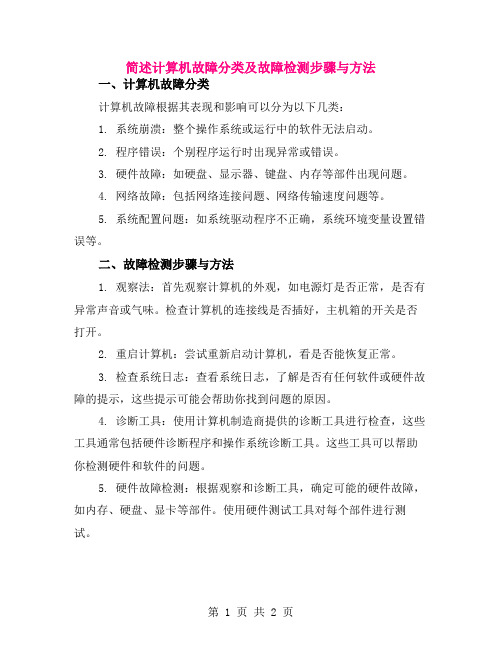
简述计算机故障分类及故障检测步骤与方法一、计算机故障分类计算机故障根据其表现和影响可以分为以下几类:1. 系统崩溃:整个操作系统或运行中的软件无法启动。
2. 程序错误:个别程序运行时出现异常或错误。
3. 硬件故障:如硬盘、显示器、键盘、内存等部件出现问题。
4. 网络故障:包括网络连接问题、网络传输速度问题等。
5. 系统配置问题:如系统驱动程序不正确,系统环境变量设置错误等。
二、故障检测步骤与方法1. 观察法:首先观察计算机的外观,如电源灯是否正常,是否有异常声音或气味。
检查计算机的连接线是否插好,主机箱的开关是否打开。
2. 重启计算机:尝试重新启动计算机,看是否能恢复正常。
3. 检查系统日志:查看系统日志,了解是否有任何软件或硬件故障的提示,这些提示可能会帮助你找到问题的原因。
4. 诊断工具:使用计算机制造商提供的诊断工具进行检查,这些工具通常包括硬件诊断程序和操作系统诊断工具。
这些工具可以帮助你检测硬件和软件的问题。
5. 硬件故障检测:根据观察和诊断工具,确定可能的硬件故障,如内存、硬盘、显卡等部件。
使用硬件测试工具对每个部件进行测试。
6. 软件故障检测:根据软件故障的性质,可以使用不同的方法进行检测,如使用恢复模式、卸载可能有问题的软件、使用专业的软件进行修复等。
7. 网络故障检测:对于网络故障,可以使用网络测试工具进行检测,如ping命令、traceroute命令等,以确定问题的原因。
8. 联系专业人员:如果以上方法都无法解决问题,建议联系专业人员进行检查和维修。
专业人员通常具有更丰富的经验和更高级的设备,能够更快地找到问题的原因并解决问题。
9. 记录问题:在解决问题过程中,记录下问题的表现、发生时间和环境等信息,以便于后续参考和记录。
综上所述,计算机故障的检测需要从观察、重启、检查系统日志、使用诊断工具、硬件和软件测试等多个方面进行,并根据具体情况采取相应的措施。
在检测过程中,要保持耐心和细心,避免因操作不当导致问题更加复杂化。
计算机故障诊断常用方法
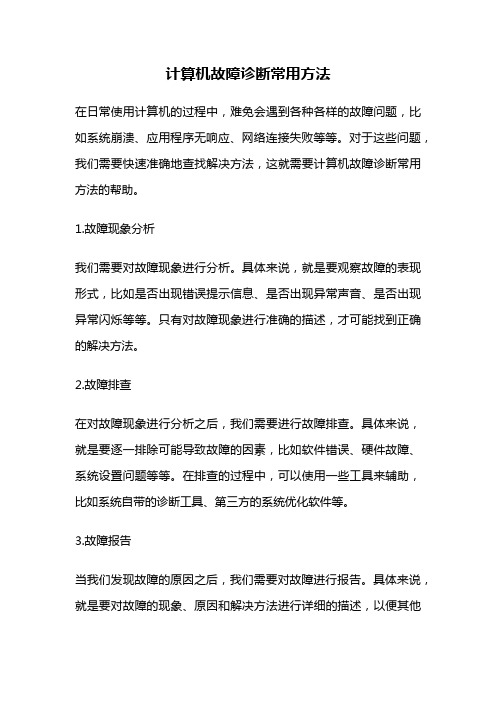
计算机故障诊断常用方法
在日常使用计算机的过程中,难免会遇到各种各样的故障问题,比如系统崩溃、应用程序无响应、网络连接失败等等。
对于这些问题,我们需要快速准确地查找解决方法,这就需要计算机故障诊断常用方法的帮助。
1.故障现象分析
我们需要对故障现象进行分析。
具体来说,就是要观察故障的表现形式,比如是否出现错误提示信息、是否出现异常声音、是否出现异常闪烁等等。
只有对故障现象进行准确的描述,才可能找到正确的解决方法。
2.故障排查
在对故障现象进行分析之后,我们需要进行故障排查。
具体来说,就是要逐一排除可能导致故障的因素,比如软件错误、硬件故障、系统设置问题等等。
在排查的过程中,可以使用一些工具来辅助,比如系统自带的诊断工具、第三方的系统优化软件等。
3.故障报告
当我们发现故障的原因之后,我们需要对故障进行报告。
具体来说,就是要对故障的现象、原因和解决方法进行详细的描述,以便其他
人在遇到同样的问题时可以参考。
在报告的过程中,可以使用一些工具来辅助,比如截图工具、录屏工具等等。
4.故障预防
我们需要进行故障预防。
具体来说,就是要对可能导致故障的因素进行预防,比如定期对计算机进行维护、定期备份重要数据等等。
只有做好预防工作,才能减少故障的发生率,提高计算机的稳定性和安全性。
计算机故障诊断常用方法包括故障现象分析、故障排查、故障报告和故障预防。
只有掌握了这些方法,才能快速准确地解决计算机故障问题,提高计算机的稳定性和安全性。
计算机硬件故障诊断和处理的常用方法

计算机硬件故障诊断和处理的常用方法
计算机硬件故障诊断和处理的常用方法包括以下几种:
1. 观察法:通过观察计算机的外观、部件和连接线,检查是否有明显的损坏或异常情况,例如烧焦、断裂、松动等。
2. 听诊法:通过听取计算机运行时的声音,判断是否有异常响动或杂音,例如风扇噪音、硬盘读写声音等。
3. 触摸法:通过触摸关键部件的表面,检查是否有过热、震动、松动等现象,例如CPU散热器、显卡芯片、硬盘等。
4. 替换法:通过替换可能存在故障的部件,判断是否存在硬件故障。
可以逐一替换可能的故障部件,直到找到问题所在。
5. 最小系统法:将计算机硬件配置最小化,只保留最基本的部件,例如CPU、主板、内存和电源,然后逐步添加其他部件,以确定是否存在硬件故障。
6. 诊断程序法:使用专业的硬件诊断软件,对计算机硬件进行全面检测,以确定是否存在故障。
7. 综合分析法:结合以上方法,综合考虑各种因素,包括硬件配置、使用环境、使用情况等,进行全面分析和判断,以确定是否存在硬件故障。
以上方法可以帮助您诊断和解决计算机硬件故障,但请注意,处理硬件故障需要一定的技术和经验,如果您不确定自己的能力,请寻求专业人士的帮助。
计算机系统故障诊断与维护常见故障及排除

(14)非法操作。 (15)非正常关闭计算机。 (16)有时候运行各种软件都正常,但是却忽然间莫名其妙地死机,重新
启动后运行这些应用程序又十分正常。
19
6. 电源的故障判断
(1)硬盘出现坏磁道。不好的电源易导致硬盘出现假坏道,这种故障 一般可通 过软件修复。
(2)电脑运行伴有“轰轰”的噪声。这是出在电源风扇的噪音增大所致,如果电脑长 时间没有开启过,电风扇上面灰尘积攒过多,则可能出现这种现象,解决办法 是拆开电脑,卸下电源,将风扇从上面拆下,除尘。
计算机系统故障诊断与维护常见故障及排除
12.1 计算机系统故障诊断与维护的步骤和原则
一、故障处理的基本原则和检查步骤
1. 计算机故障的检测原则
➢计算机系统故障的检测原则是,由软到硬,由大到小,由表及 里,先电源后负载,先静态后动态,先一般故障后特殊故障,先 简单后复杂,先公共性故障后局部性故障,先主要故障后次要故 障。
接触。比较笨的办法就是将它拔出来之后再重新插进去。
(2)如果问题太严重,就只得拔掉所有次要性的部件,断开所有次要性电 源线,包括IDE软驱等设备。
(3)如果资金充裕,可以购买Debug诊断卡,辨别系统在启动过程中死机的原 因。
15
3. 通过BIOS自检铃声判断开机故障
➢根据在启动时的喇叭发出的声音可以判断错误类型。根据 主板形式的不同,声音的表示也有所不同。
上试一试。如果机箱电源有问题,机箱电源风扇就不会转动。 (4)检查机箱电源上的开关,看它与主板的连接是否正确;检查主板上的跳线,找到控制
电源的跳线,试着削短该跳线针;如果主板可以正常运行,这说明该跳线有问题了
➢若有电显示但仍然黑屏,按下面的步骤处理
计算机软硬件的故障诊断方法及维护9篇

计算机软硬件的故障诊断方法及维护9篇第1篇示例:计算机软硬件的故障诊断方法及维护计算机已经成为我们生活和工作中不可或缺的重要工具,但是在长时间的使用中,难免会出现软硬件的故障问题。
解决这些问题需要针对性强的故障诊断方法和及时有效的维护措施。
本文将针对计算机软硬件的故障进行详细介绍,同时提供相关的诊断和维护方法,希望对大家有所帮助。
1.检查硬件连接第一步,在遇到计算机硬件故障时,我们需要首先检查硬件连接是否牢固。
有时候可能是插头插座不牢固,或者接口松动导致硬件无法正常工作。
检查连接过程中,可以尝试重新插拔连接线,确保连接紧密稳定。
2.查看硬件状态第二步,可以通过查看硬件设备的LED指示灯以及风扇等状态来初步判断硬件的工作状态。
如果显卡的风扇没有正常转动,可能代表显卡故障。
如果硬盘有异常的噪音或者指示灯异常闪烁,也可能意味着硬盘存在问题。
3.使用诊断工具第三步,为了更直观的了解硬件的工作状态,可以使用专门的硬件诊断工具进行全面检测。
这些诊断工具能够帮助我们找出硬件中的故障点,比如MemTest86+用于检测内存,CrystalDiskInfo用于检测硬盘等。
4.替换故障硬件最后一步,如果确定了硬件故障点,就需要进行相应的维修或更换工作。
如果内存条损坏,就需要更换新的内存;如果CPU过热,就需要重新安装散热器或更换散热器。
1.查看系统日志在遇到软件故障时,我们可以通过查看系统日志来了解故障发生的原因。
系统日志记录了计算机各个软硬件的运行状态,通过日志中的错误信息可以找到出错的原因。
2.重启电脑第二步,有时候软件出现故障可能只是暂时性的问题,重启电脑就可以解决。
因为重启能够清空内存并重新加载系统,有可能会恢复软件正常的运行状态。
3.卸载并重装软件第三步,如果软件频繁出现故障,可以尝试将软件卸载并重新安装。
有可能是软件文件损坏或者注册表错误导致软件无法正常运行。
4.更新驱动程序和系统最后一步,要保持系统和软件的最新版本。
计算机软硬件的故障诊断方法及维护

计算机软硬件的故障诊断方法及维护随着计算机技术的日益发展,计算机软硬件故障诊断及维护已经成为了计算机维护人员必备的基本技能。
计算机软硬件故障一旦发生,会给用户带来很大的困扰和损失。
了解计算机软硬件故障的诊断方法及维护知识,对于维护计算机的稳定运行是非常有必要的。
本文将对计算机软硬件故障诊断方法及维护进行详细介绍,希望可以帮助到大家。
1.观察计算机外设设备情况:首先检查计算机外设设备,包括鼠标、键盘、显示器等是否正常工作。
如果外设设备出现故障,有可能会导致计算机无法正常工作。
2.检查硬盘状态:硬盘是计算机存储数据的重要设备,一旦硬盘发生故障,就会导致计算机无法读取数据。
可以通过检查硬盘的机械部分,包括硬盘的转动情况、异常声音等来判断硬盘是否发生故障。
3.查看内存情况:内存是计算机运行速度的重要组成部分,一旦内存发生故障,就会导致计算机运行缓慢甚至无法正常启动。
可以通过查看计算机的内存使用情况来判断内存是否正常工作。
4.检查主板和电源情况:主板和电源是计算机的核心设备,一旦主板或电源发生故障,就会导致计算机无法正常工作。
可以通过检查主板和电源的工作指示灯以及散热情况来判断主板和电源是否正常工作。
5.使用诊断工具进行检测:市面上有很多专业的计算机硬件故障诊断工具,可以通过这些工具对计算机硬件进行全面的检测,找出故障原因。
二、计算机软件故障的诊断方法1.查看系统日志:系统日志记录了计算机发生的各种事件信息,可以通过查看系统日志来了解计算机故障的原因。
2.使用任务管理器查看进程情况:计算机软件故障有可能是由于某个进程占用了过多的系统资源导致的,可以通过任务管理器查看系统进程的情况,找出问题所在。
3.检查磁盘情况:磁盘故障可能会导致计算机软件无法正常运行,可以通过检查磁盘的运行情况、磁盘空间占用情况来判断磁盘是否出现故障。
4.卸载问题软件:有些计算机软件可能会导致计算机系统崩溃或者运行缓慢,可以通过卸载这些问题软件来解决计算机软件故障。
叙述计算机故障诊断的原则
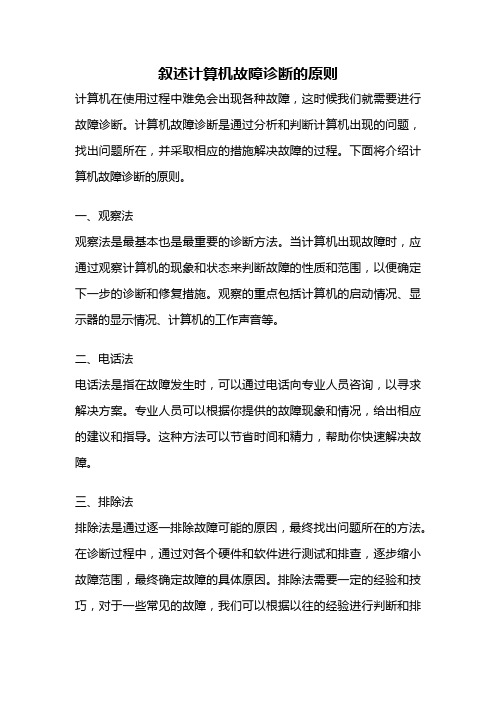
叙述计算机故障诊断的原则计算机在使用过程中难免会出现各种故障,这时候我们就需要进行故障诊断。
计算机故障诊断是通过分析和判断计算机出现的问题,找出问题所在,并采取相应的措施解决故障的过程。
下面将介绍计算机故障诊断的原则。
一、观察法观察法是最基本也是最重要的诊断方法。
当计算机出现故障时,应通过观察计算机的现象和状态来判断故障的性质和范围,以便确定下一步的诊断和修复措施。
观察的重点包括计算机的启动情况、显示器的显示情况、计算机的工作声音等。
二、电话法电话法是指在故障发生时,可以通过电话向专业人员咨询,以寻求解决方案。
专业人员可以根据你提供的故障现象和情况,给出相应的建议和指导。
这种方法可以节省时间和精力,帮助你快速解决故障。
三、排除法排除法是通过逐一排除故障可能的原因,最终找出问题所在的方法。
在诊断过程中,通过对各个硬件和软件进行测试和排查,逐步缩小故障范围,最终确定故障的具体原因。
排除法需要一定的经验和技巧,对于一些常见的故障,我们可以根据以往的经验进行判断和排查。
四、试错法试错法是一种通过多次尝试不同的方法来诊断和解决故障的方法。
当我们无法确定故障的具体原因时,可以尝试一些可能的解决方案,通过对比不同方案的效果来找到最合适的解决方法。
试错法需要耐心和细心,有时候可能需要多次尝试才能找到最佳方案。
五、参考资料法参考资料法是指通过查阅相关的资料和文献来获取故障诊断和解决方案的方法。
在互联网上有很多关于计算机故障诊断和解决的资料和论坛,我们可以通过搜索和阅读相关的内容,来获取对应的故障解决方法。
参考资料法需要对信息进行筛选和判断,选择可靠的资料进行参考。
六、专业工具法专业工具法是指通过使用专业的软硬件工具来诊断和解决故障的方法。
比如,使用硬件诊断工具可以对计算机的硬件进行全面的检测和测试,帮助我们找出硬件故障的原因。
而使用软件诊断工具可以对计算机的软件进行检测和修复,帮助我们解决软件故障。
在使用专业工具时,需要注意选择适合自己的工具,并按照说明书进行操作。
计算机系统故障诊断与维护常见故障及排除

计算机系统故障诊断与维护常见故障及排除1. 无法启动或开机后自动重启这是计算机系统中最常见的故障之一。
可能的原因和相应的排除方法如下:•电源故障: 检查电源是否插好,电源线是否松动。
尝试更换电源线或电源插口,检查电源开关是否打开。
•硬件故障: 检查硬件组件是否插好,特别是内存条和显卡。
尝试重新插拔硬件并确保插槽无尘或杂物。
•操作系统故障: 尝试使用安全模式启动计算机,检查操作系统是否有异常。
如有必要,重装操作系统或修复系统文件。
2. 蓝屏错误蓝屏错误通常是由于硬件或软件问题引起的。
一些常见的错误代码和排除方法如下:•驱动程序错误: 在蓝屏错误信息中查找错误代码,并搜索相关驱动程序的解决方案。
可能需要更新或卸载驱动程序。
•硬件故障: 检查硬件设备是否正常工作,尝试重新插拔相关硬件设备。
如果可能,替换或修复故障硬件。
•系统文件损坏: 可通过运行系统文件检查工具(如SFC命令)来修复系统文件损坏问题。
•过热: 检查电脑的散热设备是否正常运转,清洁风扇并确保良好的通风。
3. 硬件故障硬件故障可能会导致计算机运行不稳定或无法启动。
以下是一些常见的硬件故障和相应的排除方法:•内存故障: 运行内存检测工具(如Memtest86+)来检测内存故障。
如果有故障,尝试更换或重新安装内存条。
•硬盘故障: 运行硬盘检测工具(如CHKDSK)来检查硬盘是否有坏道或损坏。
如有必要,备份数据并更换硬盘。
•电源供应问题: 检查电源输出是否正常,确保电源供应符合计算机的功率需求。
4. 病毒或恶意软件感染计算机感染病毒或恶意软件可能导致系统变慢、死机或数据丢失。
以下是一些排除病毒或恶意软件的方法:•安装安全软件: 安装可靠的杀毒软件,并定期进行病毒扫描。
确保软件始终最新,并定期更新病毒库。
•扫描系统: 运行全面的系统扫描来查找和清除恶意软件。
可以使用安全软件或在线病毒扫描工具。
•防止再感染: 避免访问不受信任的网站和下载来路不明的文件。
计算机常见的故障分类和诊断的原则
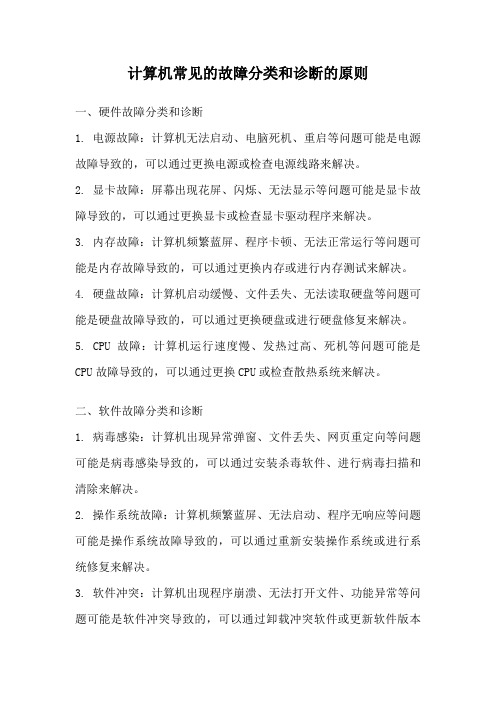
计算机常见的故障分类和诊断的原则一、硬件故障分类和诊断1. 电源故障:计算机无法启动、电脑死机、重启等问题可能是电源故障导致的,可以通过更换电源或检查电源线路来解决。
2. 显卡故障:屏幕出现花屏、闪烁、无法显示等问题可能是显卡故障导致的,可以通过更换显卡或检查显卡驱动程序来解决。
3. 内存故障:计算机频繁蓝屏、程序卡顿、无法正常运行等问题可能是内存故障导致的,可以通过更换内存或进行内存测试来解决。
4. 硬盘故障:计算机启动缓慢、文件丢失、无法读取硬盘等问题可能是硬盘故障导致的,可以通过更换硬盘或进行硬盘修复来解决。
5. CPU故障:计算机运行速度慢、发热过高、死机等问题可能是CPU故障导致的,可以通过更换CPU或检查散热系统来解决。
二、软件故障分类和诊断1. 病毒感染:计算机出现异常弹窗、文件丢失、网页重定向等问题可能是病毒感染导致的,可以通过安装杀毒软件、进行病毒扫描和清除来解决。
2. 操作系统故障:计算机频繁蓝屏、无法启动、程序无响应等问题可能是操作系统故障导致的,可以通过重新安装操作系统或进行系统修复来解决。
3. 软件冲突:计算机出现程序崩溃、无法打开文件、功能异常等问题可能是软件冲突导致的,可以通过卸载冲突软件或更新软件版本来解决。
4. 驱动程序问题:计算机无法识别外部设备、硬件功能异常等问题可能是驱动程序问题导致的,可以通过更新驱动程序或重新安装驱动程序来解决。
5. 网络问题:计算机无法连接网络、网络速度慢、无法访问特定网站等问题可能是网络设置问题导致的,可以通过重新配置网络设置或重启路由器来解决。
三、故障诊断的原则1. 观察和记录:仔细观察计算机出现的故障现象,并记录下来,包括故障的具体表现、出现的时间和频率等信息,便于后续的诊断和解决。
2. 排除法:根据故障现象和可能的原因,逐一排除可能的故障点,从而确定具体的故障来源。
3. 实验和测试:对疑似故障点进行实验和测试,例如更换硬件、安装驱动程序、进行系统修复等,以验证故障点和解决方案的有效性。
计算机简单故障的判定方法

计算机简单故障的判定方法计算机是现代社会中不可或缺的工具,但在使用过程中难免会遇到各种故障。
因此,了解计算机故障的判定方法对于用户来说十分重要。
本文将介绍几种常见的计算机故障判定方法,帮助读者更好地解决简单的计算机故障。
一、观察屏幕显示我们可以通过观察计算机屏幕的显示情况来初步判断故障的原因。
如果屏幕完全黑屏,可能是电源故障或者显示器故障;如果屏幕出现花屏、闪烁或者出现错误提示,可能是显卡或驱动程序出现问题;如果屏幕显示正常,但是计算机没有反应,可能是系统死机或者硬件故障。
二、听取计算机声音除了观察屏幕显示,我们还可以通过听取计算机的声音来判断故障的原因。
如果计算机启动时没有任何声音,可能是电源或者主板故障;如果计算机启动时发出“滴滴”声,可能是内存或者显卡故障;如果计算机发出异常的噪音,可能是硬盘或者风扇故障。
三、检查硬件连接硬件连接问题也是导致计算机故障的常见原因之一。
在排除了屏幕和声音问题后,我们可以检查一下硬件的连接情况。
首先,检查电源线是否插好,是否通电;其次,检查数据线是否连接牢固,是否松动;最后,检查硬件设备是否插入正确的插槽,是否与主板连接良好。
四、查看系统日志如果以上方法无法判断故障原因,我们可以查看计算机的系统日志来获取更多信息。
系统日志记录了计算机运行过程中发生的各种事件和错误,通过查看系统日志,我们可以了解到具体的故障信息,如驱动程序错误、硬件故障等。
根据系统日志中的错误代码或者描述,我们可以更准确地判断故障原因,并采取相应的解决方法。
五、使用故障诊断软件除了以上的常规方法,还可以借助故障诊断软件来帮助判断计算机故障。
故障诊断软件可以通过对计算机硬件和软件的全面检测,快速定位故障原因。
常见的故障诊断软件有硬件监测工具、系统优化工具等。
通过运行这些软件,我们可以获得计算机硬件的健康状况报告,进一步判断故障原因。
六、寻求专业帮助如果以上方法都无法解决问题,或者用户自身不具备相关知识和技能,那么最好的选择就是寻求专业的帮助。
计算机故障诊断原则
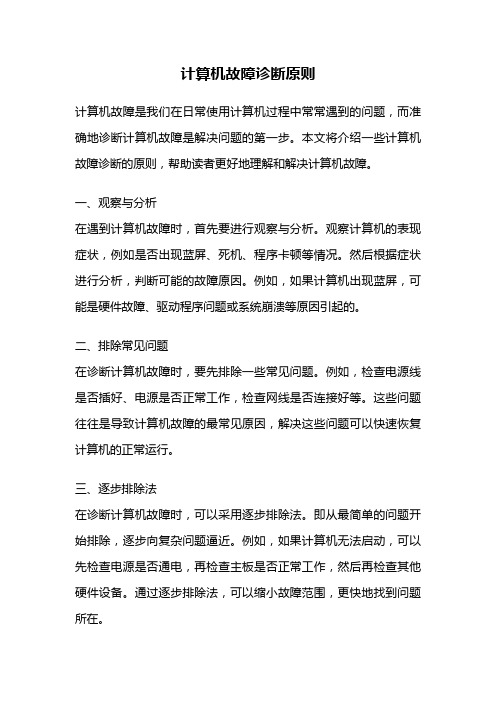
计算机故障诊断原则计算机故障是我们在日常使用计算机过程中常常遇到的问题,而准确地诊断计算机故障是解决问题的第一步。
本文将介绍一些计算机故障诊断的原则,帮助读者更好地理解和解决计算机故障。
一、观察与分析在遇到计算机故障时,首先要进行观察与分析。
观察计算机的表现症状,例如是否出现蓝屏、死机、程序卡顿等情况。
然后根据症状进行分析,判断可能的故障原因。
例如,如果计算机出现蓝屏,可能是硬件故障、驱动程序问题或系统崩溃等原因引起的。
二、排除常见问题在诊断计算机故障时,要先排除一些常见问题。
例如,检查电源线是否插好、电源是否正常工作,检查网线是否连接好等。
这些问题往往是导致计算机故障的最常见原因,解决这些问题可以快速恢复计算机的正常运行。
三、逐步排除法在诊断计算机故障时,可以采用逐步排除法。
即从最简单的问题开始排除,逐步向复杂问题逼近。
例如,如果计算机无法启动,可以先检查电源是否通电,再检查主板是否正常工作,然后再检查其他硬件设备。
通过逐步排除法,可以缩小故障范围,更快地找到问题所在。
四、利用工具和资源在计算机故障诊断过程中,可以利用各种工具和资源来辅助诊断。
例如,可以使用系统自带的故障检测工具、硬件检测工具等。
此外,还可以通过搜索引擎、技术论坛等获取更多的故障解决方法和经验分享。
利用这些工具和资源可以提高故障诊断的效率和准确性。
五、记录和整理在进行计算机故障诊断时,要及时记录和整理相关信息。
记录计算机的症状、故障现象、诊断过程和解决方法等信息,可以帮助我们更好地回顾和总结故障处理的经验。
此外,还可以通过整理这些信息,形成故障处理的知识库,方便以后遇到类似问题时的参考和使用。
六、及时更新和维护计算机故障往往与软件和硬件的更新和维护有关。
因此,在诊断计算机故障时,要考虑是否需要进行软件更新、驱动程序更新或硬件维护等。
及时更新和维护可以有效预防和解决一些常见的计算机故障。
七、寻求专业帮助如果遇到复杂的计算机故障,或者自己无法解决的问题,可以寻求专业帮助。
- 1、下载文档前请自行甄别文档内容的完整性,平台不提供额外的编辑、内容补充、找答案等附加服务。
- 2、"仅部分预览"的文档,不可在线预览部分如存在完整性等问题,可反馈申请退款(可完整预览的文档不适用该条件!)。
- 3、如文档侵犯您的权益,请联系客服反馈,我们会尽快为您处理(人工客服工作时间:9:00-18:30)。
课程设计说明书(2015 /2016学年第1 学期)
课程名称:计算机故障诊断_
题目:计算机故障诊断_
专业班级:计算机1502班__
学生姓名:牛子豪_____
学号:150210208_____
指导教师:蔡恒、张永健__
设计周数:1周______
设计成绩:___________
2015年12 月25 日
1 课程设计目的
了解计算机内部各种部件及其功能作用,学习拆装计算机主机各个部件。
2 计算机主要硬件简述
2.1 CPU
CPU包括运算器和控制器。
运算器和控制器中央处理器是一块超大规模的集成电路,是一台计算机的运算核心和控制中心。
它还包括若干寄存器和高速缓存器及他们之间的数据控制及状态的总线。
程序各指令之间是有严格顺序的,必须严格按程序规定的顺序执行,才能保证计算机工作的正确性。
这是指控制程序中指令的执行顺序,程序各指令之间是有严格顺序的,必须严格按程序规定的顺序执行,才能保证计算机工作的正确性。
2.2 内存
内存是计算机中重要的部件之一,它是与CPU进行沟通的计算桥梁,计算机中所有程序的运行都是在内存中进行的,因此内存的性能对计算机的影响非常大。
内存(Memory)也被称为内存储器,其作用是用于暂时存放CPU中的运算数据,以及与硬盘等外部存储器交换的数据。
只要计算机在运行中,CPU就会把需要运算的数据调到内存中进行运算,当运算完成后CPU再将结果传送出来,内存的运行也决定了计算机的稳定运行。
内存是由内存芯片、电路板、金手指等部分组成的。
2.3 主板
主板,又叫主机板、系统板或母板;它安装在机箱内,是微机最基本的也是最重要的部件之一。
主板一般为矩形电路板,上面安装了组成计算机的住要电路系统,一般有BIOS
芯片、I/O控制芯片、键盘和面板控制开关接口、指示灯插接件、扩充插槽、主板及插卡的直流电源供电接插件等元件。
2.4 I/O
I/O是input/output的缩写,即输入输入端口,每个设备都会有一个专用的I/O地址,用来处理自我的输入输出信息。
CPU与外部设备,储存器和数据交换都需要通过接口设备来实现,前者被称为Ii/o接口,而后者则被称为存储器接口。
储存器通常在CPU的同步控制
下工作,接口电路较简单;而I/O设备品种较多,其相应的接口电路也各不相同,因此,习惯说到接口只是指i/o接口。
3 计算机硬件的组装
3.1 计算机硬件的组装的注意要点
在安装前,先消除身上的静电,比如用手摸一摸自来水管等接地设备;对各个部件要轻拿轻放,不要碰撞,尤其是硬盘;安装主板一定要稳固,同时要防止主板变形,不然会对主板的电子线路造成损伤的。
足够宽敞的活动空间安装内存:安装内存要小心不要太用力,以免掰坏线路,内存条上金属接脚端有两个凹槽,对应内存插槽上的两个凸棱,所以方向容易确定。
3.2 计算机拆装前应做好哪些准备工作
拆卸前,应做好以下准备工作:
(1)读懂设备装配图或零部件图样,熟悉零部件的构造及它们的连接与固定方式。
(2)读懂设备的机械传动系统图、轴承的布置图。
了解传动元件的用途及相互关系,了解轴承的型号及结构。
(3)熟悉拆卸的操作规程,并要确定典型零部件、关键零部件的正确拆卸方法。
(4)准备必要和专用工具、设备。
3.3 具体安装过程
(1)拔掉电源;
(2)用螺丝刀拆开电脑主机外壳;
(3)拆掉CPU上面的风扇,应将风扇两侧的压力调节杆搬起;
(4)拆CPU,应拉动CPU下方的阻力杆,轻轻一提即可;
(5)拆内存条,掰开两边的卡扣,然后取出内存条即可;
(6)安装内存条时,看缺口,对准卡槽,卡扣往下掰;
(7)安装CPU时,先取出插槽的挡盖,接着拉起拉杆,然后看缺口将CPU轻放下即可;
(8)将风扇放在CPU上,然后固定好两个卡子即可。
4 计算机系统测试
表4-1 超频性能测试表
超频
幅度
0% 10% 20% 30% 40% 是否
正常启动
是是是否否
CPU
PI
100万位
计算
1.57’34” 1.22’
859”
1.43’89”
Queen 2415 1570 1716
Photo 1421 1570 2868
ZLIb
4189kb/
秒
4619kb/
秒
5033kb/
秒
AES 2482 2714 2965
内存读取
2012mb/
秒
2216kb/
秒
2441kb/
秒
写入
2029mb/
秒
2238mb/
秒
2241mb/
秒
复制
1550mb/
秒
1599mb/
秒
1744mb/
秒
潜伏1341ns 121.7ns 112.0ns
硬
盘读取
56.9mb/
秒
55.4mb/
秒
56.8mb/
秒
数据分析:超频后CPU和内存的运行速度有所提高,而硬盘的速率几乎没变。
超频提升cpu的性能,内存超频提升内存的运行频率,显卡超频提高显卡的运行频率,对主板、硬盘、电源没有提升。
主要因素:
1、散热,方式很多不一一例举,根据需求及预算自行选择。
2、电源,供电功率足够同时要保证稳定,推荐80PLUS,的大功率且带PFC电路的电源。
3、主板,超频选项要多、且细,可各种微调,供电要给力。
4、其他配套硬件,内存、硬盘等,超频有时会因为一些不起眼的设备吃不消而失败。
表4-2 计算机性能对比表
年代2003年2011年2014年
CPU
PI
100万位
计算
Queen 2415 21419 22292
Photo 1431 16003 29457
ZLIb
4189KB/
秒
63734kb/
秒
114385kb
/秒
AES 2482 16836 207300
内存读取
2012mb/
秒
9899mb/
秒
11507mn/
秒
写入
2029mb/
秒
9958mb/
秒
13328mb/
秒
复制
1406mb/
秒
8920mb/
秒
11825mb/
秒
潜伏1341ns 55.7ns 32.5ns
硬
盘读取
56.9mb/
秒
135.5mb/
秒
126.8mb/
秒
数据分析;随着计算机的发展,计算机的CPU和内存的运算速率明显提高,而硬盘有所提高,但没有大幅度提升。
Cpu和cpu内存性能提升较大,现在主要是数据运算速度的提升,而对于想像硬盘没多少提升空间。
影响计算机性能因素:
1、系统软件对计算机性能的影响,如操作系统等。
2、硬件对计算机性能的影响,如内存、CPU等。
计算机的瓶颈:冯诺依曼体系。
5总结
自从学了这门课,我对计算机了解更深了,主机也更加了解了,学会了拆装cpu,内存等硬件。
学会了计算机超频测试,体会到现在计算机技术发展越来越快,不断更新,让我懂得必须要不停地去学习心的知识,只有这样才不会在进步的时代落后于他人。
课程设计
评语
课程设计成绩指导教师
(签字)年月日。
